本篇内容主要讲解“win10开机慢如何优化设置”,感兴趣的朋友不妨来看看。本文介绍的方法操作简单快捷,实用性强。下面就让小编来带大家学习“win10开机慢如何优化设置”吧!
1、按 Win + R 组合键,打开运行,输入 control 命令,确定或回车,快速打开控制面板,右上角切换到类别的查看方式,然后找到并点击硬件和声音;
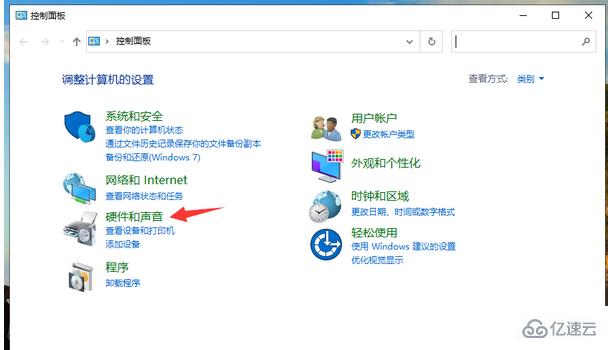
2、控制面板硬件声音窗口,点击电源选项下的更改电源按钮的功能;

3、路径:控制面板 - 硬件和声音 - 电源选项 - 系统设置,点击定义电源按钮并启用密码保护下的更改当前不可用的设置;

4、关机设置下,勾选启用快速启动(推荐),这样就能启用Win10的快速启动功能了。

到此,相信大家对“win10开机慢如何优化设置”有了更深的了解,不妨来实际操作一番吧!这里是亿速云网站,更多相关内容可以进入相关频道进行查询,关注我们,继续学习!
免责声明:本站发布的内容(图片、视频和文字)以原创、转载和分享为主,文章观点不代表本网站立场,如果涉及侵权请联系站长邮箱:is@yisu.com进行举报,并提供相关证据,一经查实,将立刻删除涉嫌侵权内容。